普段開発よりの仕事をしている自分ですが、ネットワーク負荷分散(NLB)のインストールと構成をHyper-V2.0 上で行ってみたので、手順の覚書を記載します。。
使用した環境は次の通り
- Hyper-V 2.0 上にDC,NLB用のサーバ構築
- Active Directory Domain Service は設定済み,NLB用のサーバーはドメインに参加済み
- NLBをセットアップするサーバーは Windows Server 2008 R2
- NLBのインストールと設定はDomain Admins グループのユーザで実施
Domain Adminsのメンバーで設定を行いましたが、NLBは各サーバー上のローカルAdministrators 権限があればインストールできると思います。
参考になりそうなリンクも張っておきます。
ネットワーク負荷分散
http://technet.microsoft.com/ja-jp/library/cc770558(WS.10).aspx
Microsoft TechNet: IT Pro 道場 自主トレシリーズ - 負荷分散の設定
http://technet.microsoft.com/ja-jp/dd696120
1. 事前準備
今回、Hyper-V上にインストールしたメンバーサーバに対して NLB の設定を行います。Hyper-V マネージャーを起動して NLB を構成するサーバーの設定を表示し、ネットワークアダプターの設定でMACアドレスのスプーフィングを有効にする にチェックをします。本設定をしないとクラスター操作モードがユニキャストの場合NLBの構成をうまく行えませんでした。コメント欄で指摘してもらいましたが、クラスター操作モードがユニキャストではなくマルチキャストの場合は、 MAC アドレスのスプーフィングを有効にするチェックは不要でした。
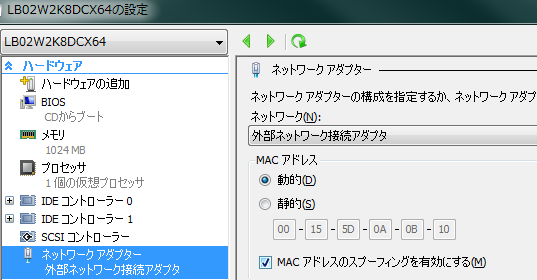
Hyper-V 1.0 の場合は、別の設定をする必要があるみたいです。
Windows Server 2008 Hyper-V virtual machines generate a Stop error when NLB is configured or when the NLB cluster does not converge as expected
http://support.microsoft.com/kb/953828/en-us
2. NLBのインストール
ネットワーク負荷分散を設定するサーバーごとにネットワーク負荷分散の機能をインストールします。
サーバーマネージャーで機能をクリックし、機能の追加をクリックします。
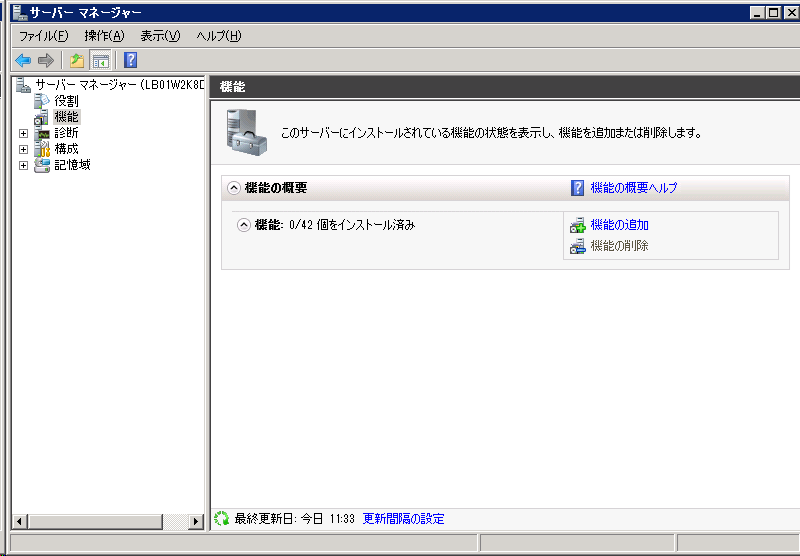
機能の追加ウィザードが始まります。ネットワーク負荷分散をチェックして次へボタンをクリックします。
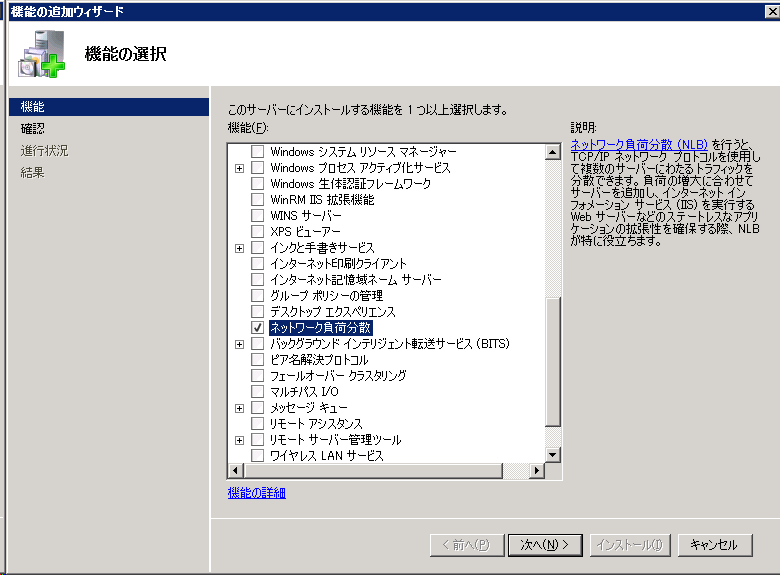
インストールオプションの確認画面が表示されるので、インストールボタンをクリックします。
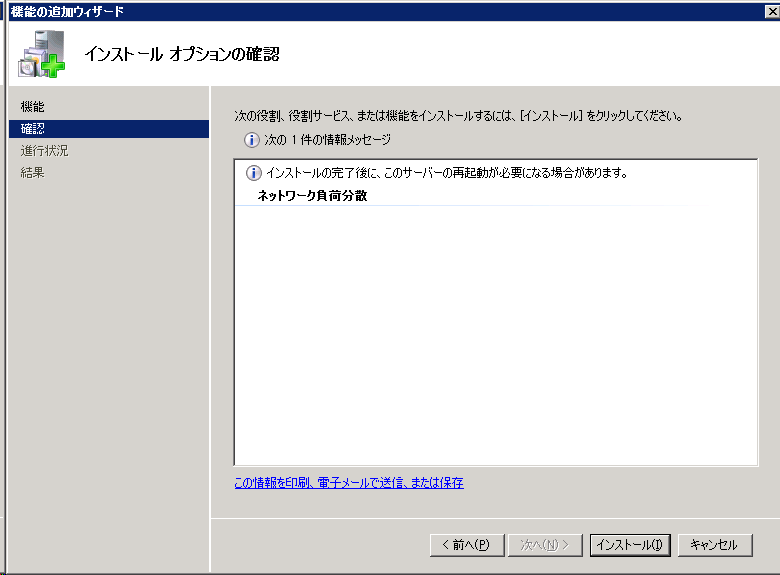
インストールの結果画面が表示されたら、閉じるボタンをクリックします。
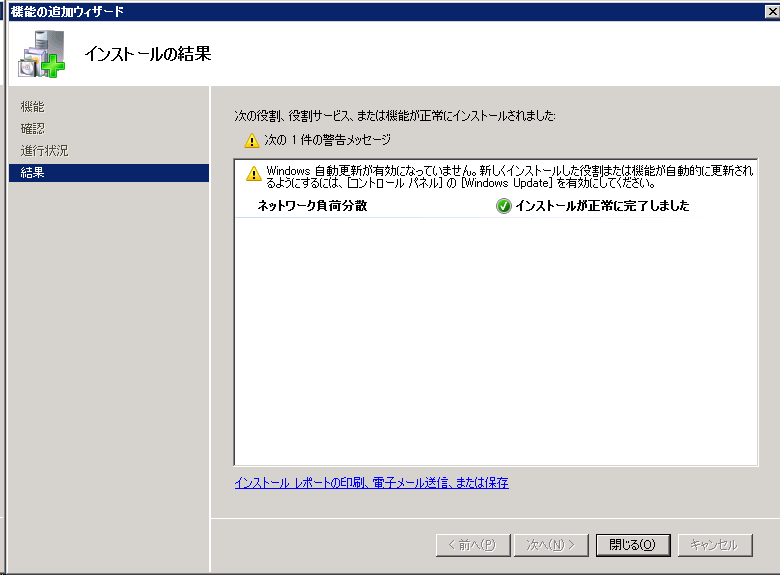
NLB構成を行うサーバーごとに上記手順を繰り返します。
3.NLBのセットアップ
ネットワーク負荷分散をインストールしたサーバー上で、管理ツール→ネットワーク負荷分散マネージャーをクリックし、ネットワーク負荷分散マネージャーを起動します。ファイル名を指定して実行から、 nlbmgr と入力してもネットワーク負荷分散マネージャーを起動できます。
ネットワーク負荷分散マネージャーの画面で、新しいNLBクラスターを作成します。下図のようにネットワーク負荷分散クラスターを右クリックし、コンテキストメニューの新しいクラスターをクリックします。既存のNLBクラスターに接続は設定が完了したNLBクラスターに接続するときに選択します。

新しいクラスターの接続画面が表示されます。
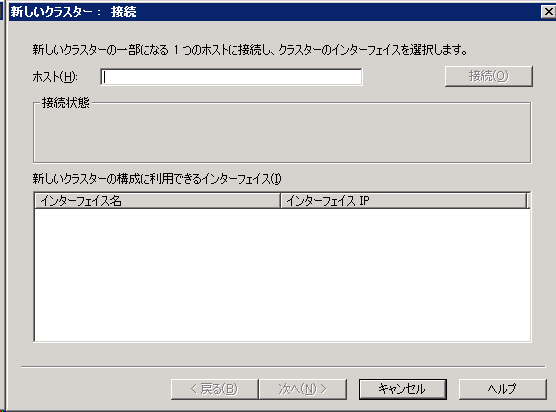
ホストにネットワーク負荷分散の機能をインストールしたホスト名を入力し、接続ボタンをクリックします。クラスター用に使用するインターフェイスを選択して次へボタンをクリックします。

ホスト パラメーター画面が表示されます。優先順位に使用していない識別子を設定します。専用IPアドレスは各サーバーのIPアドレスが表示されるので、そのままにします。次へボタンをクリックします。

IPアドレスの追加ボタンが表示されるので、ネットワーク負荷分散に使用するクラスター用のIPアドレスを入力します。OKボタンをクリックします。

クラスターIPアドレス画面が表示されます。先の画面で入力したクラスターIPアドレスが表示されます。次へボタンをクリックします。

クラスター パラメーター画面が表示されます。フルインターネット名を入力します。クラスター操作モードはユニキャストを選択します。次へボタンをクリックします。

ポートの規則画面が表示します。ポートの規則を作成する場合は追加ボタンをクリックします。今回はデフォルトのまま完了ボタンをクリックします。

1つめのサーバーについて、設定が完了しました。NLBのホストに設定したサーバーのIPアドレスの設定を確認すると(下図はTCP/IPv4のプロパティ画面の詳細ボタンをクリックして表示される画面)クラスター用のIPアドレスが追加されていることが確認できます。作成されていない場合や、ネットワークアダプタの設定でMACアドレスのスプーフィングを有効にするを設定し忘れた場合はうまくIPアドレスが登録されないので、その場合は手動でクラスタIPアドレスを設定してください。

4. ホストの追加
2台目のネットワーク負荷分散サーバーを先ほど作成したNLBクラスターに追加します。ネットワーク負荷分散の機能をインストールしたサーバーにログインして コマンドプロンプトから nlbmgr と入力するか、管理ツール→ネットワーク負荷分散マネージャーをクリックして ネットワーク負荷分散マネージャーを起動します。
NLBクラスターが表示されていない場合は、ネットワーク負荷分散クラスターを右クリックして 既存の NLB クラスターに接続 をクリックします。

既存のクラスターに接続画面が表示されます。先ほどNLBクラスターを構成した サーバーのホスト名を入力し、接続ボタンをクリックします。完了ボタンをクリックします。

ネットワーク負荷分散マネージャーの左ペインに接続したNLBクラスターが表示されます。NLBクラスターを右クリックしてホストをクラスターに追加をクリックします。

追加するサーバー名をホスト欄に入力し接続ボタンをクリックします。クラスターの構成に利用できるインタフェースでクラスタとして使用するインターフェイスを選択し、次へボタンをクリックします。

ホスト パラメーター画面が表示されます。未使用の優先順位の識別子を選択します。専用IPアドレスにはサーバーのIPアドレスが表示されます。修正せず次へボタンをクリックします。

ポートの規則はデフォルトのままにして完了ボタンをクリックします。
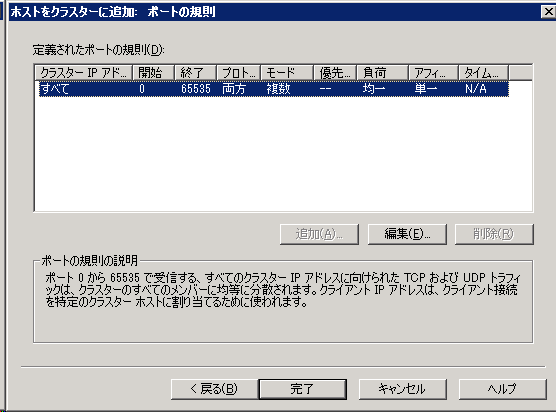
下図のように収束済み状態になったら完了です。

フルインターネット名で指定した名前 本例では nlb01 を DNS に登録して設定は完了です。
5.まとめ
説明は以上です。Webサーバーの役割をインストールするなどでNLBの構成が正常に機能していることを確認します。
そのかわりNWスイッチまわりで苦労する可能性がありますが。